在现代办公环境中,随着计算机的广泛应用,打印机已成为不可或缺的重要设备。然而,许多使用Windows 10系统的用户常常会遇到打印机无法连接服务器的问题,导致打印功能无法正常运行。这不仅影响工作效率,还让人感到困扰。本文将为大家提供一些实用的解决方案,帮助你快速解决Win10打印机无法连接服务器的难题。
1. 重启设备以恢复连接
有时候,打印机与计算机之间的连接问题可能只是暂时的“小故障”。在这种情况下,简单的重启操作往往能起到意想不到的效果。你可以先关闭打印机和计算机,等待一两分钟后再重新启动两者。重启后,检查打印机是否能够正常工作。如果问题依然存在,不妨尝试接下来的方法。
2. 检查网络连接是否稳定
打印机无法连接服务器的一个常见原因是网络连接不稳定或中断。如果你的打印机是通过网络连接的,不妨先检查一下网络状态。你可以在计算机上打开命令提示符(CMD),输入“ping 打印机IP地址”来测试是否能与打印机建立连接。如果无法ping通,可能是打印机的网络设置出现了问题,或者路由器、交换机等网络设备存在故障。建议检查打印机的网络配置,或者尝试将打印机连接到另一台计算机上,看看问题是否依然存在。如果网络连接正常,但问题未解决,可以继续排查其他原因。
3. 排查打印机设置与打印队列
如果网络连接没有问题,但打印机仍然无法连接服务器,可能是打印机本身的设置或打印队列出现了异常。首先,确保打印机已开机并正确连接到计算机。如果打印机显示在线状态,但仍然无法打印,可能是打印队列中堆积了未完成的任务。你可以按照以下步骤清理队列:
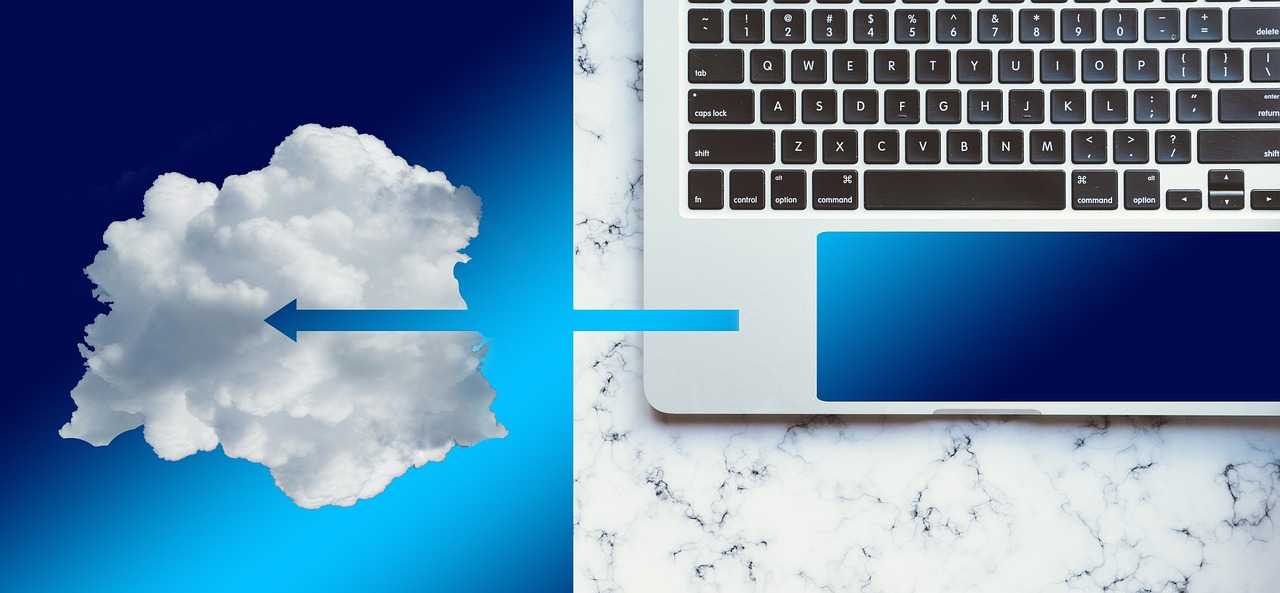
打开计算机的“控制面板”,找到“设备和打印机”选项。
找到有问题的打印机,右键点击并选择“查看打印队列”。
在弹出的窗口中,点击“文件”菜单,选择“取消所有文件”以清除队列中的任务。
完成后,尝试重新打印文档,看看问题是否解决。
4. 更新或重新安装打印机驱动程序
驱动程序是打印机与操作系统沟通的桥梁。如果驱动程序过旧或与Windows 10系统不兼容,就可能导致打印机无法正常连接服务器。你可以尝试更新驱动程序来解决问题。方法如下:
访问打印机制造商的官方网站,下载适用于Windows 10的最新驱动程序。或者,打开计算机的“设备管理器”,找到打印机设备(如果有黄色感叹号标记,说明驱动有问题),右键点击并选择“更新驱动程序”,按照提示完成更新。如果更新后问题仍未解决,可以尝试卸载驱动程序,然后重新安装最新版本。
5. 彻底删除并重新添加打印机

如果以上方法都无法解决问题,不妨考虑将打印机从系统中彻底删除,然后重新添加。具体操作步骤如下:
进入“控制面板”,选择“设备和打印机”。
找到目标打印机,右键点击并选择“删除设备”。
删除后,重新安装打印机驱动程序。你可以从制造商官网下载驱动,或者使用Windows自带的添加打印机功能重新连接设备。
总结与注意事项
Win10打印机无法连接服务器的问题通常与网络连接、打印队列堵塞或驱动程序不兼容等因素有关。通过重启设备、检查网络、清理队列、更新驱动或重新安装打印机,大多数问题都能得到解决。不过,如果尝试了以上方法后问题依然存在,可能是打印机硬件本身出现了故障。此时,建议联系打印机制造商的售后服务团队,寻求专业维修或更换设备。
希望本文提供的解决方案能帮助你顺利解决打印机连接问题,让办公效率不再受阻。如果有其他相关经验或技巧,欢迎在评论区与大家分享!







